У зв'язку з тим, що величезні обсяги інформації на сьогоднішній день знаходяться у відкритому доступі, деяку її годину необхідно обмежувати для певної вікової категорії. Зараз будь-яка дитина вміє вільно користуватися комп'ютерами або іншими пристроями та доступ до всесвітньої мережі практично нічим не обмежений.
Обмеження доступу до мережі – проблема не лише дітей. Багато компаній для підвищення рівня праці своїх співробітників також зацікавлені у подібних обмеженнях.
Як організувати батьківський контроль у Яндекс браузері?
Сьогодні є багато можливостей вирішити цю проблему. На жаль, не існує однієї кнопки, яка б убезпечила від усіх проблем.
Для встановлення обмежень у Яндекс браузері необхідно застосувати декілька кроків.
Сімейний пошук
Одна з найпростіших налаштувань. Як відомо, при введенні запиту в пошукову систему вона видає найбільш релевантні (максимально збігаються) результати в списку пошукової видачі. За замовчуванням в Яндекс браузері налаштований режим пошуку «помірний», який практично не відфільтровує контент. Тим самим усі небажані сайти за певними запитами будуть у видачі.
Яндекс має свій фільтр для таких випадків, але для його активації необхідно в налаштуваннях браузера його включити. Для цього спочатку включаємо за замовчуванням пошукову систему Яндекс:
1. Відкриваємо меню браузера та переходимо до розділу «Налаштування».
2.Перегортаємо до пункту «Пошук» і встановлюємо «Яндекс» за замовчуванням»:
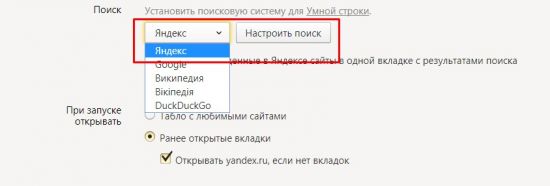
Тепер переходимо на сторінку налаштувань пошуку https://yandex.ru/search/customize та вибираємо «Сімейний пошук».
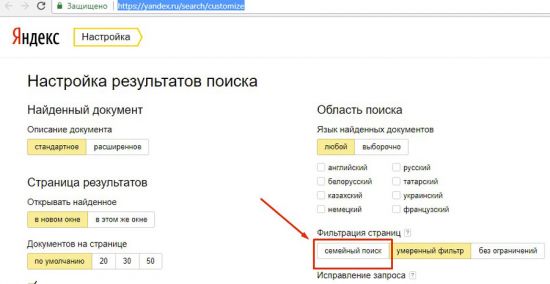
Важливо! Для того, щоб цей фільтр працював на постійній основі, необхідно переконатися, що ваш браузер зберігає файли cookies
Фільтр «Антишок»
Цей фільтр є вбудованою функцією для Яндекс браузера – теж своєрідний батьківський контроль. Використовувати його можна як окремо, так і в сукупності з іншими налаштуваннями та обмеженнями.
Дане налаштування дозволить позбавитися:
- настирливої реклами, що впливає, що імітує сервісні повідомлення різних популярних сайтів (позбавить втрати паролів, особистих даних або грошей),
- різного «шок-контенту» – банерів з різними порнографічними, звірячими, шокуючими роликами,
- автоматичного перенаправлення на заборонені сайти при натисканні на сторінках.
За замовчуванням цей додаток вже включено до браузера. В інших випадках – для включення відриваємо:
- "Меню".
- "Доповнення".
- Знаходимо розділ "Блокування реклами".
- "Антишок" - включити.
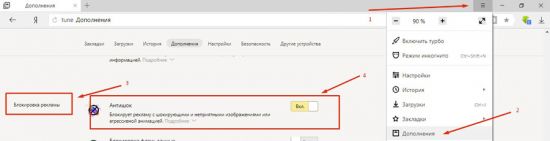
Встановлення додатків браузера
Найкращий додаток батьківського контролю для Яндекс браузера - Adult Blocker. Поставити його можна безпосередньо з каталогу додатків Яндекс. Для цього переходимо "Налаштування" -> "Додатки" -> "Каталог розширень":
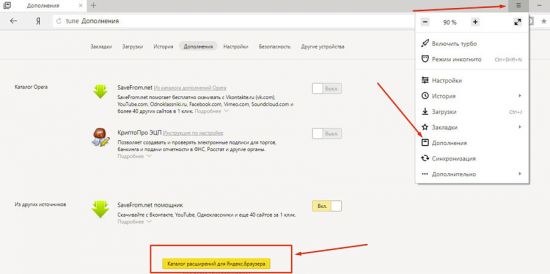
Відкриється вікно з усіма доступними для браузера розширення. Скористайтеся рядком пошуку для швидкого встановлення доповнення:
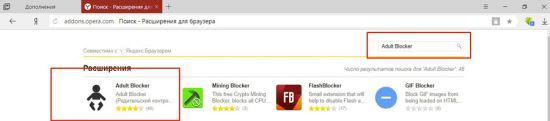
Після встановлення плагін починає працювати автоматично. Однією з корисних функцій цього плагіна є захист паролем. Для цього клацаємо по іконці плагіна у вікні браузера та встановлюємо пароль:
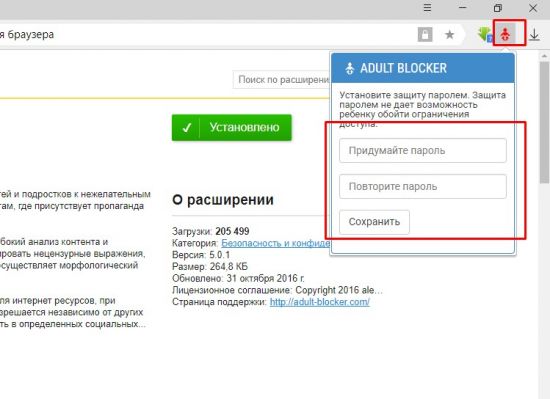
Підключення спеціальних серверів DNS
Цей спосіб є найбільш повним та глобальним. Справа в тому, що при налаштуванні доступу до мережі інтернет через спеціальний фільтруючий сервер, обмеження будуть поширюватися не тільки на Яндекс браузер, але й на всі інші встановлені на даному пристрої.
Існує три види фільтрів:
- Базовий (адреси сервера - 77.88.8.8 та 77.88.8.1);
- Безпечний (адреси сервера - 77.88.8.88 та 77.88.8.2);
- Сімейний (адреси сервера - 77.88.8.7 та 77.88.8.3).
Різницю в можливостях захисту можна побачити в таблиці порівняння:
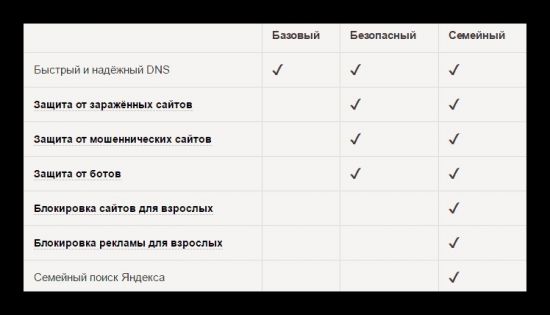
Як це працює
При спробі пошуку певної інформації спочатку запит опрацьовується пошуковою системою, яка визначає перелік релевантних відповідей. Далі, вся добірка інформації проганяється через згаданий вище DNS фільтр і при порівнянні з базою відсіваються небажані сайти (залежно від обраного рівня фільтрів). В результаті в видачу користувача потрапляють сайти, що пройшли відбір системи.
Як налаштувати
Існує три варіанти налаштування DNS:
- Редагування властивостей мережного підключення операційній системі.
- Обмеження доступу за допомогою файлу hosts.
- Увімкнення DNS у роутері.
Для першого варіанта нам необхідно перейти до розділу «Центр управління мережами та спільним доступом». Найкоротший шлях – це:
- знайти значок своєї мережі на панелі завдань;
- правою клавішею викликати контекстне меню;
- перейти до необхідного розділу.
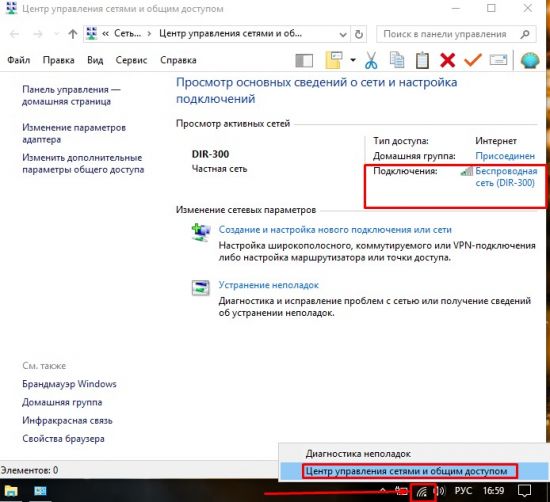
У вікні знаходимо «Підключення» і переходимо у вікно редагування:
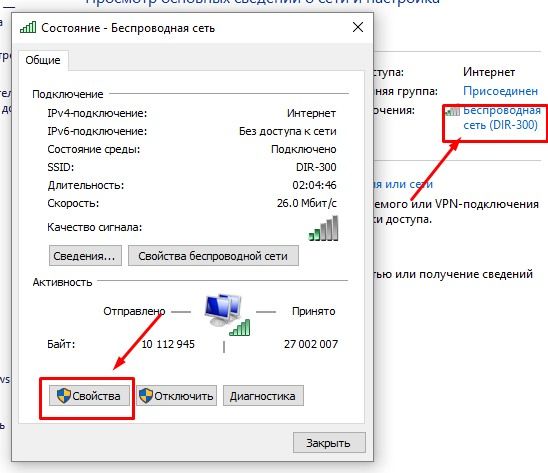
Натискаємо «Властивості» – «IP версії 4 (TCP/IPv4)» та ще раз «Властивості»:
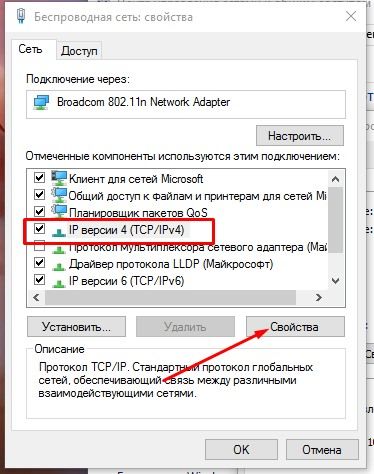
Пройшовши цей довгий шлях, ми нарешті досягаємо мети – у цьому вікні ми зможемо відредагувати доступ до мережі та прописати наші адреси серверів залежно від обраного ступеня захисту:
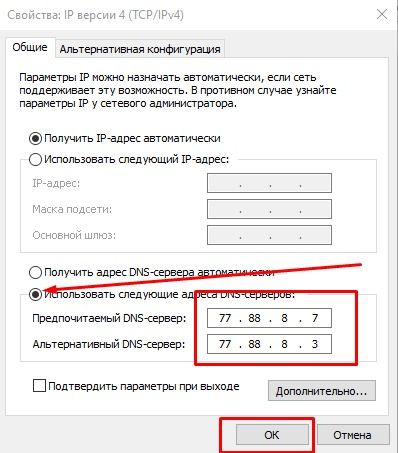
Натискаємо "OK". Якщо потрібно вимкнути цей режим, то доведеться пройти той самий шлях і в останньому вікні вибрати пункт «Отримувати DNS» автоматично.
Мають місце випадки, коли мережа вже налаштована працювати з певними DNS серверами. В цьому випадку попередній варіант застосувати не вдасться. В даному випадку необхідно використовувати можливості файлу hosts.
Цікаво! Цей вид налаштування має найвищий пріоритет над будь-якими іншими налаштуваннями DNS. Таким чином, його можна використовувати разом з іншими налаштуваннями.
Слід зазначити, що для подальших операцій необхідно мати права адміністратора.
1. Знаходимо файл hosts на комп'ютері. Він розташований у системній папці, що має шлях C:\Windows\System32\drivers\etc (даний рядок можна скопіювати і, вставивши в адресний рядок папки, натиснути «Enter»):
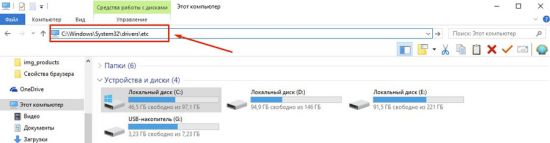
2. У папці, що відкрилася, знаходимо необхідний файл і відкриваємо його за допомогою блокнота.
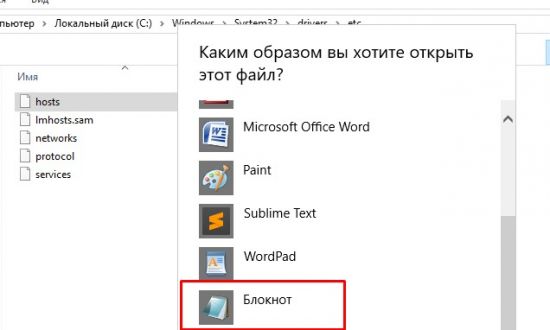
Увага! Перед тим, як вносити зміни в цей файл, рекомендується зробити резервну копію. У разі будь-яких помилок можна буде повернути роботу системи до первісного вигляду.
3. У цей файл необхідно внести лише одну зміну – наприкінці додати наступну адресу: 213.180.193.56 yandex.ru
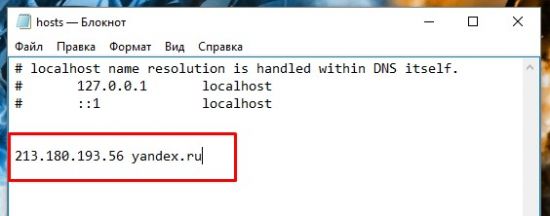
Варіант налаштування роутера складніший. Немає єдиної інструкції через те, що у кожного виробника своє меню налаштування. Але все зводиться до того, що в налаштуваннях вашого роутера необхідно прописати одну з перерахованих вище адрес DNS від Яндекса. Щоб дізнатися, як увімкнути цю опцію, читайте інструкцію до свого пристрою.
Плюс даного варіанту в тому, що обмеження будуть поширюватися на всі пристрої, що підключаються, і браузери, що використовуються в них.
Сторонні послуги
Крім обмежень у самому Яндекс браузері чи операційній системі, існує безліч батьківських фільтрів від сторонніх виробників.
Найпоширенішими програмами, що мають такий функціонал є комплексні антивірусні програми (Dr.Web Security Space 11, Kaspersky Internet Security, ESET NOD32, Smart Security).
Окрім цього, розроблені та спеціалізовані продукти, спрямовані на захист від небажаного контенту. З топових можна виділити:
KinderGate.
Батьківський контроль. Дозволяє не лише забороняти небажаний контент, а й відстежувати всі дії дитини у мережі.
KidsControl.Має певний набір дозволених веб-сайтів. Плюс до цього можливе включення функції обмеження часу перебування у мережі.
Батьки повинні пам'ятати, що, на жаль, не існує 100% захисту від негативної інформації в мережі. Завжди можна знайти обхідні шляхи або вимкнути існуючий захист. З'являються нові сайти, зловмисники знаходять способи обходу фільтрів. Не варто покладатись на техніку. Пам'ятайте, що «попереджений, отже, озброєний».
Не зайвим буде провести з дитиною невеликий лікнеп:
- Дитина має зрозуміти, що інтернет – це насамперед помічник.
- Визначте часовий відрізок, в рамках якого дитина отримуватиме доступ до мережі.
- Поясніть, що інтернет не є анонімним, не можна розкривати свої особисті дані. Намагайтеся придумати псевдонім, яким він користуватиметься в мережі.
- Розкажіть йому заздалегідь про можливі негативні матеріали, які він може побачити в мережі (контент для дорослих, наркотики). Домовтеся з ним, що якщо таке станеться, він вам обов'язково розповість про це.
- Поговоріть з дитиною про можливості інтернету дружби, що по той бік екрану люди не завжди ті, за кого себе видають. Попросіть його радитися з вами перед тим, як заводити подібні знайомства.
- Розкажіть про шахраїв, які обманним шляхом виманюють гроші. Розкажіть, що не можна надсилати СМС або вводити дані банківських карток на сайтах. Халяви не буває, і всілякі призи та подарунки – це лише спосіб обдурити людину. Якщо йому потрібно щось купити – зробіть це разом із ним.
У результаті можна сказати, що лише комплексний підхід до безпеки дитини може гарантувати задовільний результат. Не нехтуйте можливостями, постарайтеся вивчити проблему досконально та реалізувати запропоновані варіанти її вирішення.


























